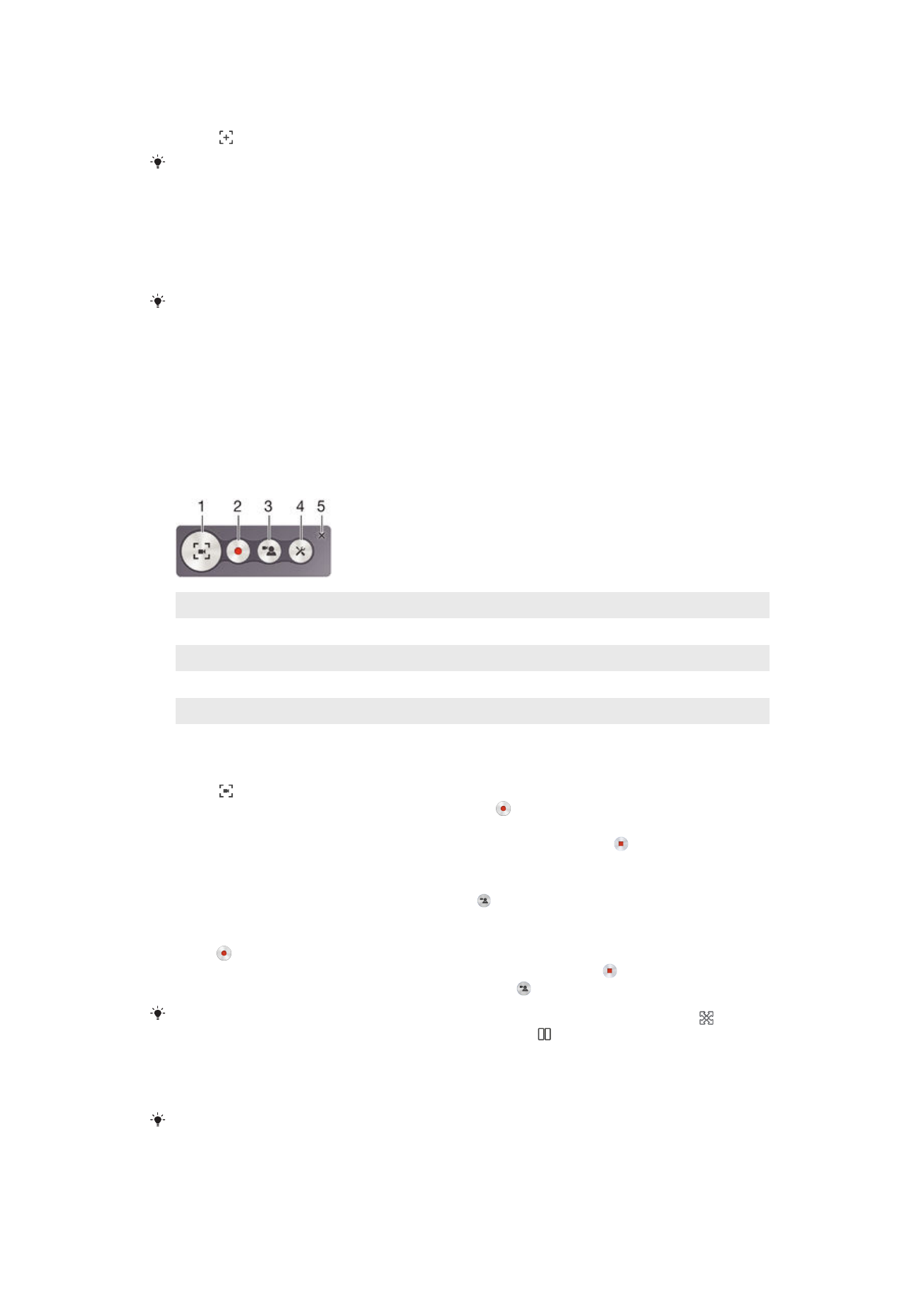
Merekam layar Anda
Anda dapat menggunakan fitur rekam layar untuk menangkap video akan apa yang
terjadi di layar perangkat Anda. Fitur ini berguna, misalnya, saat Anda ingin membuat
tutorial atau merekam video saat Anda memainkan game di perangkat Anda. Klip video
yang direkam secara otomatis disimpan di Album.
1
Meminimalkan/Melanjutkan jendela layar rekaman
2
Rekam layar Anda
3
Rekam layar Anda saat kamera depan diaktifkan
4
Akses setelan rekam layar
5
Tutup jendela rekam layar
Merekam layar Anda
1
Tekan dan tahan tombol daya hingga jendela perintah muncul.
2
Ketuk .
3
Setelah jendela perekaman layar terbuka, ketuk . Fungsi rekam layar dimulai dan
tombol timer akan ditampilkan.
4
Untuk menghentikan perekaman, ketuk timer otomatis, lalu ketuk .
Merekam layar Anda saat kamera depan diaktifkan
1
Saat jendela perekaman layar terbuka, ketuk . Sebuah jendela akan terbuka
menampilkan jendela bidik untuk kamera depan.
2
Untuk mulai merekam layar Anda dan video yang ditangkap oleh kamera depan,
ketuk .
3
Untuk menghentikan perekaman, ketuk tombol timer, lalu ketuk .
4
Untuk menutup jendela bidik kamera depan, ketuk .
Untuk merekam foto menggunakan kamera depan saat Anda merekam layar, seret di
jendela bidik mini untuk memperluas tampilan, lalu ketuk .
Melihat rekaman layar terbaru
•
Tarik baris status ke bawah, lalu ketuk untuk melihat rekaman layar terbaru Anda.
Anda juga dapat melihat rekaman layar Anda di aplikasi Album.
24
Ini adalah versi Internet untuk penerbitan ini. © Boleh dicetak hanya untuk penggunaan pribadi.